如何改图片格式为jpg 如何将图片修改为jpg格式
更新时间:2023-10-29 15:10:31作者:jiang
如何改图片格式为jpg,在日常使用电脑或手机处理图片时,我们常常会遇到需要改变图片格式的情况,尤其是当我们想要分享或上传图片时,很多平台仅支持特定格式的图片,例如JPG格式。如何将图片格式修改为JPG呢?这个过程并不复杂。我们可以通过几种简单的方法来实现这个目标。接下来让我们一起探讨一下如何将图片格式修改为JPG的技巧与方法。
具体方法:
1.电脑打开图片所在的文件夹,鼠标右键选择图片,出现对话框。
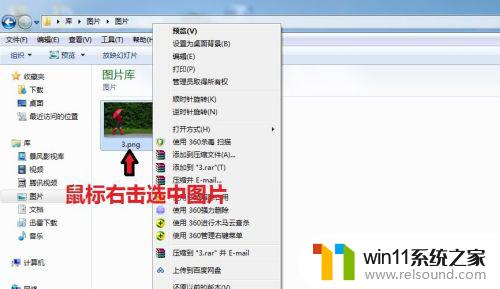
2.在对话框中,点击“打开方式”,选择【画图】
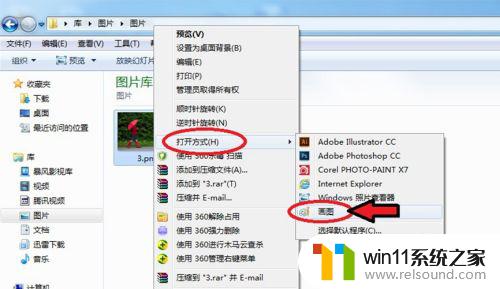
3.图片进入画图工具,点击左上角的图标。

4.出现对话框,点击【另存为】选择“JPEG图片”。
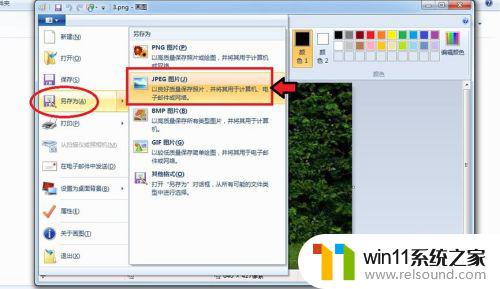
5.出现对话框,保存到刚才的文件夹。命名图片名称,保存类型为“JPEG”,再点击【保存】。
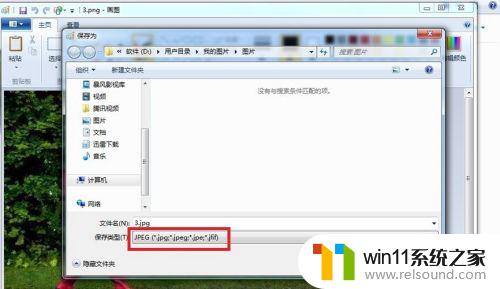
6.出现的对话框,点击【确定】,图片会自动保存为jpg格式。

7.保存后,我们可以看到在该文件夹就有jpg格式的图片了。
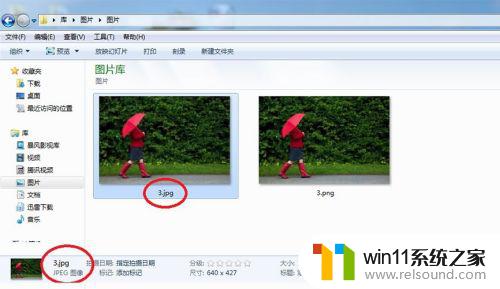
以上是如何将图片格式更改为jpg的所有步骤,如果有遇到相同问题的用户,可以参考本文中介绍的步骤来进行修复,希望本文对大家有所帮助。















